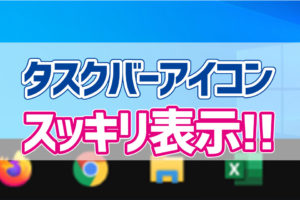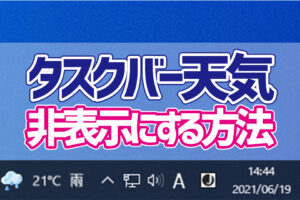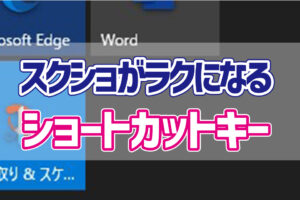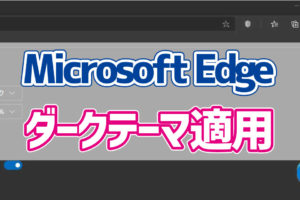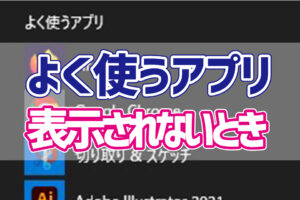Wordなどでテキストを入力しているときに、カーソルがどこにあるか分からなくなってしまった。なんて経験はありませんか?
Windows10では、そんなときに使える「テキストカーソルインジケーター」という機能があります。
今回は、「テキストカーソルインジケーター」の設定方法を紹介します。
テキストカーソルインジケーターの使い方
1.設定を開き、「簡単操作」をクリックします。

2.左側メニューより「テキストカーソル」をクリックします。

3.「テキストカーソルインジケーターを有効にする」をオンにします。

4.スライダーを移動し、インジケーターの大きさを調整します。

5.カラーパレットから任意の色を選択します。

これでテキストカーソルが見やすく、見つけやすくなりました。